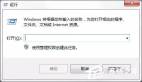“用戶文件夾”在Windows 7操作系統中設置于非系統盤
熟練應用電腦的你,時下在應用什么操作系統,XP,Vista,Linux還是剛剛發布沒多久的Windows 7操作系統。如果你用的是Windows 7操作系統,還遇到想Windows 7操作系統中把“用戶文件夾”設置在非系統盤問題,沒關系。本文為你詳解Windows 7操作系統把“用戶文件夾”設置在非系統盤。
注意:以下假設你想把用戶文件夾設置在D盤,且假定D盤是NTFS分區。
一、在安裝Windows 7操作系統的過程中,要求輸入用戶名及密碼的時候,先不如輸入任何信息,按“Shift+F10”呼出DOS窗口,輸入以下命令:
robocopy "C:\Users" "D:\Users" /E /COPYALL /XJ
rmdir "C:\Users" /S /Q
mklink /J "C:\Users" "D:\Users"
而后關閉DOS窗口,按部就班繼續安裝直至完成。
如此安裝的Windows 7操作系統,所有“用戶特殊文件夾”(User Special Folder)的內容都已經被設置在D盤(非系統盤)上。
二、如果想要移動已安裝好的Windows 7操作系統中的用戶文件夾,那么就要按以下步驟操作(稍微麻煩一點,并且過程中可能會出現無法拷貝文件的情況):
0. 關閉所有應用程序;
1. 按一下“Windows”鍵,輸入“計算機管理”之后按“Enter”,呼出“計算機管理器”;
2. 鼠標點擊“Administrator”,選擇屬性,而后在隨后的對話框中去掉“帳戶已禁用”之前的勾,而后關閉“計算機管理器”;
3. 注銷當前用戶(注意,不是“切換用戶”),而后以“Administrator”登錄
4. 打開命令行窗口,輸入以下命令:robocopy "C:\Users" "D:\Users" /E /COPYALL /XJ /XD "C:\Users\Administrator"
5. 注銷Administrator,重新用你的用戶名登錄Windows 7操作系統,而后到“計算機管理器”里禁用Administrator;
6. 以管理員身份打開一個DOS窗口,輸入以下命令:
rmdir "C:\Users" /S /Q
mklink /J "C:\Users" "D:\Users"
操作以上步驟,你就成功的完成Windows 7操作系統把“用戶文件夾”設置在非系統盤中。
【編輯推薦】